- 1、docker-compose版本与centos7安装版本区别?
- 2、注册服务成功后,在资源表选不到对应服务?
- 3、服务在注册中心注册成功,但是在用的时候还提示报错?
- 4、安装包安装成功之后,切换到新服务中点击按钮,系统自动退出,接口提示token失效?
- 5、服务注册成功,但是在应用表的时候提示490错误
- 6、服务在注册中心看着是注册成功,但是应用表的时候报400错误
- 7、列表数据添加10条,点保存的时候报错,超出最大允许限制
- 8、启动新建服务注册的时候报错
- 9、默认的数据中有一个租户名称,但是租户目前没有用到,怎么修改这个数据
- 10、清空脏数据按钮的作用
- 11、表单保存的时候报错
- 12、使用接口文档swagger怎么操作?
创建一个新的方案类服务,在创建的过程中会遇到很多问题,那此文档就是将问题整理,并附上解决方案。
1、docker-compose版本与centos7安装版本区别?
解决方案:
1、docker-compose版本安装包需要安装docker环境之后,在docker环境中在安装提供的安装包;
2、 docker-compose版本中没有配置中心,所以配置中心是内嵌的,文件包括jdbc和redis文件
2、注册服务成功后,在资源表选不到对应服务?
解决方案:在方案类服务中创建服务,并创建开发者角色,并添加开发人员。
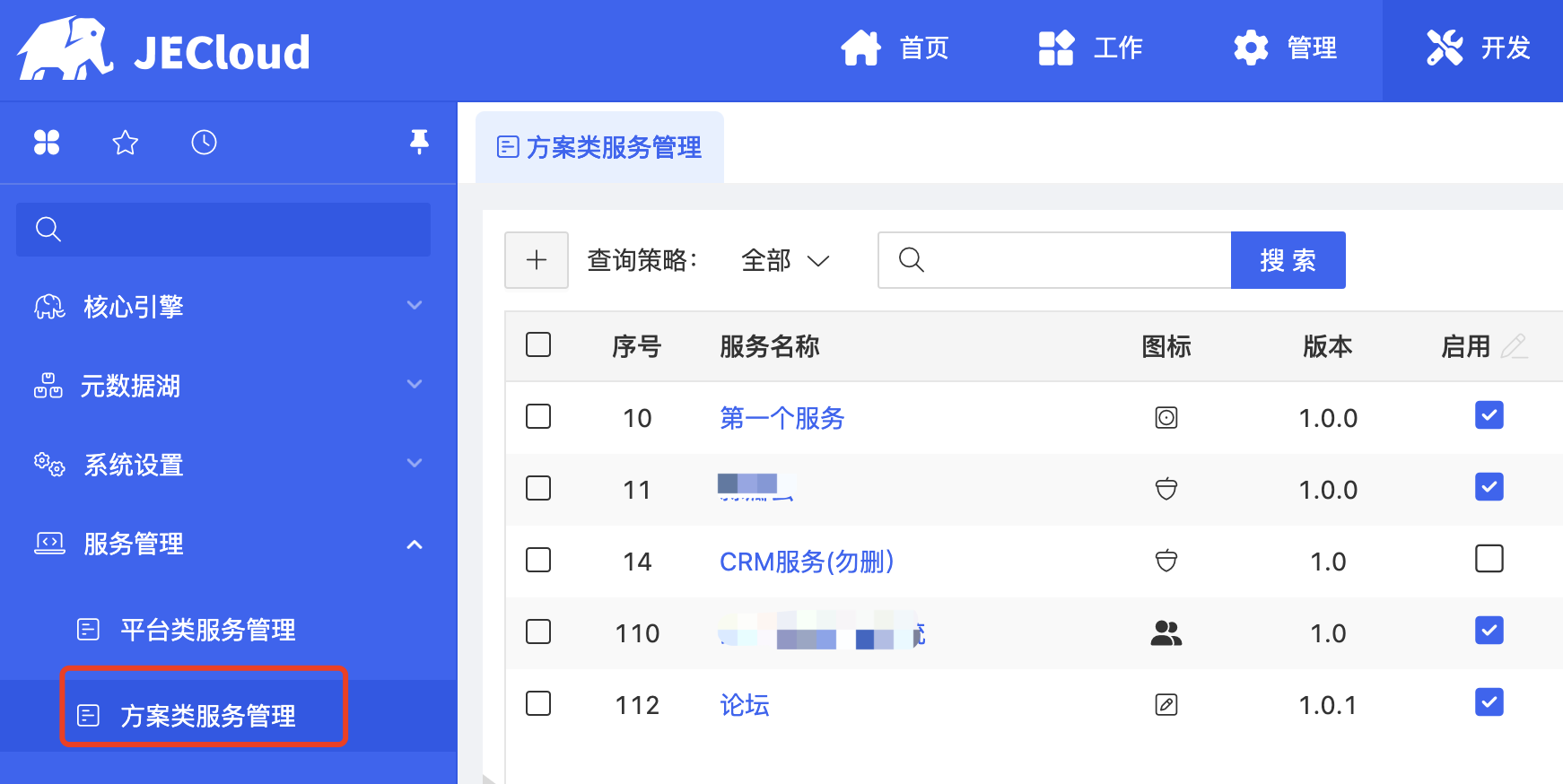
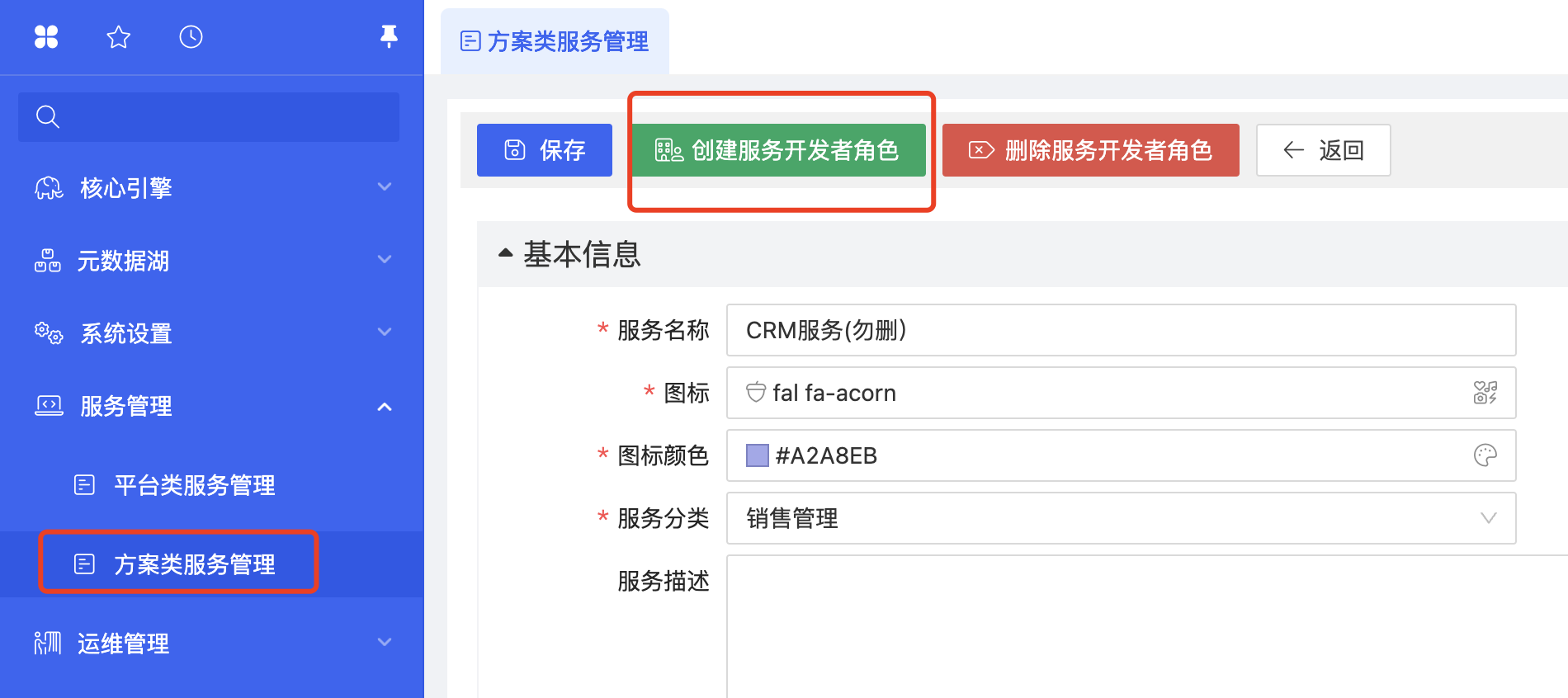
3、服务在注册中心注册成功,但是在用的时候还提示报错?
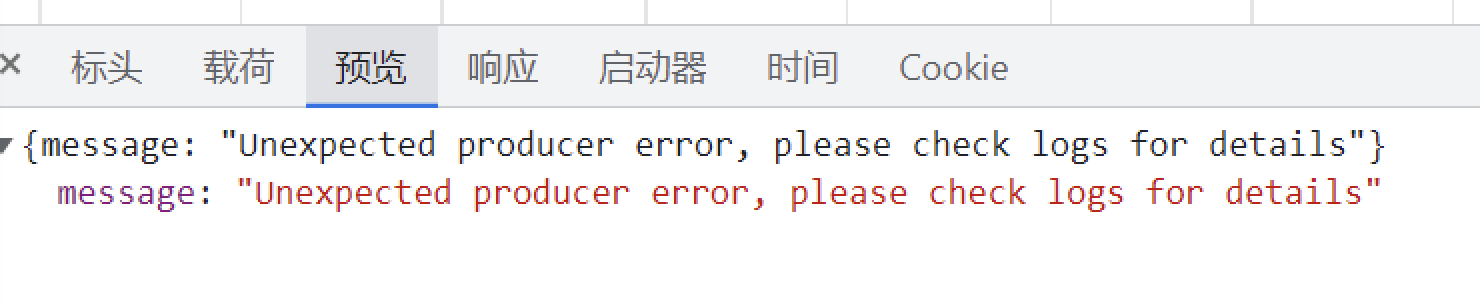
解决方案:
1、检查网络是否互通,尤其是本地启动一个骨架项目创建的微服务项目,注册中心与配置中心是用的服务器的,要确保服务器能访问到本地;并且防火墙需要关闭。
4、安装包安装成功之后,切换到新服务中点击按钮,系统自动退出,接口提示token失效?
解决方案:
1、检查redis,因为目前redis中存了当前登录用户的信息,如果redis的设置中dbindex进行了修改,这种情况下就会导致找不到用户信息,退出登录。
reidis默认信息:注意:ip、端口号、认证信息要改成自己的信息,dbindex值默认是0
redis模板示例:
#redis主机地址
redis.host = 127.0.0.1
#redis主机端口
redis.port = 6379
#redis登录密码
redis.pass = 123456
#使用的数据库分片
redis.dbindex = 0
#最大空闲时间
redis.maxIdle = 300
#最大连接数
redis.maxTotal = 600
#最
redis.maxWaitMillis = 1000
#是否测试连接有效性
redis.testOnBorrow = true
redis.topic = topic.im.msg
5、服务注册成功,但是在应用表的时候提示490错误


解决方案:
1、检查访问端口是否开通;
2、检查配置文件中apollo配置有没有配置错误;
3、在没有运维组件的情况下,是用启动脚本进行启动项目的,那启动的时候IP地址是否指定合适,如果是多台机器部署,那ip地址需要用变量命名;
可以根据实际情况修改,例如修改堆内存-Xms512m -Xmx512m
port=$1
pname=$2
pjar=$3
jarname=/data/jecloud/$pname/$pjar
agentname=/data/jecloud/$pname/agent/skywalking-agent.jar
tmpdir=/data/jecloud/$pname/tmp
#logfile=/data/logs/$pname.log
logPath=/data/logs/$pname
logfile=$logPath/access/access.log
servicecombAdd=http://ip:30100 #部署comb服务器的ip
restaddress=ip:$port #部署平台服务器的ip
apolloAdd=http://ip:8080 #部署apollo服务器的ip(如果使用apollo)
region=test
environment=development
ps -ef|grep $jarname | grep -v "grep"|awk '{print $2}'
kill -9 `ps -ef|grep $jarname | grep -v "grep"|awk '{print $2}'` >/dev/null 2>&1;
sleep 1
pre_count=`grep -r '====启动成功====' $logfile | wc -l`
nohup java -Xms1024m -Xmx1024m -Denv=DEV -Dapollo.meta=$apolloAdd -Dservicecomb.service.registry.instance.healthCheck.interval=10 -Dservicecomb.uploads.directory=$tmpdir -Dservicecomb.downloads.directory=$tmpdir -Dlog.file.path=$logPath -Dservicecomb.service.registry.instance.preferIpAddress=true -Dservicecomb.service.registry.address=$servicecombAdd -Dservicecomb.datacenter.region=$region -Dservice_description.environment=$environment -Dserver.port=$port -Dservicecomb.rest.address=$restaddress -jar $jarname >/dev/null 2>&1 &
for((i=1;i<120;i++))
do
count=`grep -r '====启动成功====' $logfile | wc -l`
#echo "启动后"$count
#echo "启动前"$pre_count
if [ $count -gt $pre_count ];then
#count=`netstat -tlpn | grep $port |grep -v "grep" |wc -l`
#if [ "1" == "$count" ];then
echo "应用重启成功"
tail -100 $logfile
exit 0
elif [ "119" == "$i" ];then
echo "启动失败,应用无法在$i内完成启动!"
tail -100 $logfile
exit 1
else
echo "检测应用是否成功启动$i秒"
sleep 1
fi
done6、服务在注册中心看着是注册成功,但是应用表的时候报400错误
报错信息
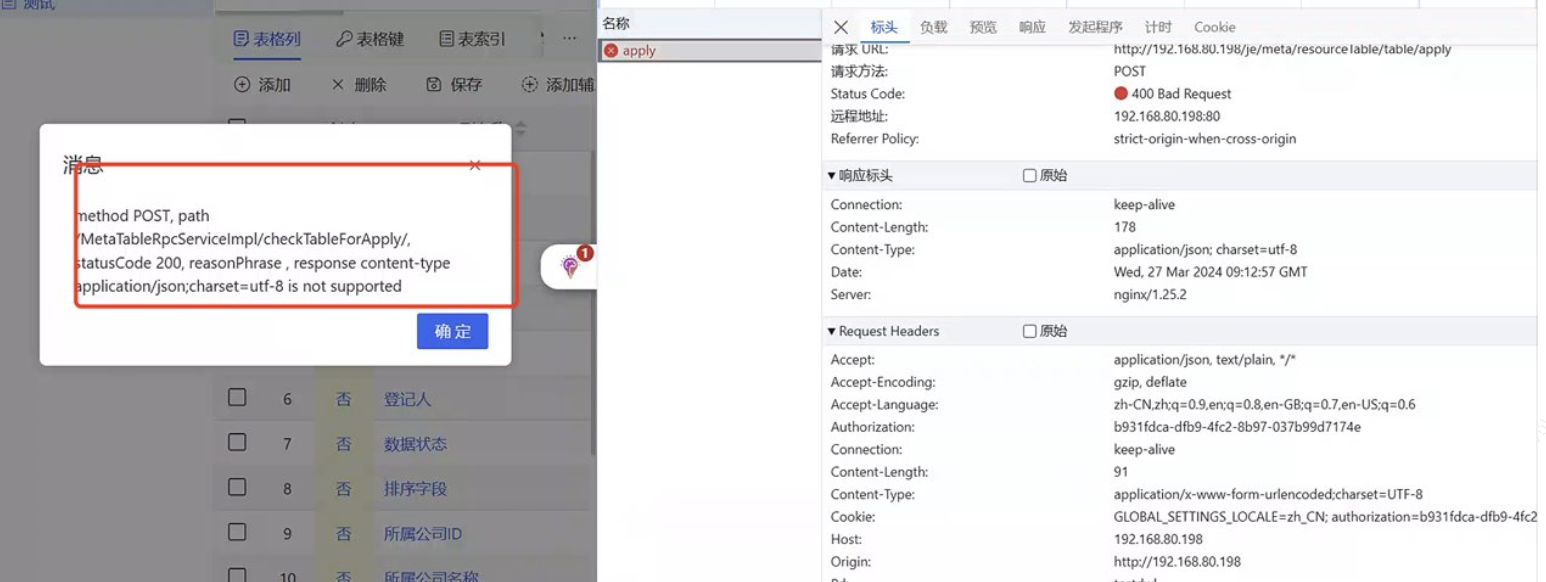
查看新建服务报错日志
查看网关报错日志

查看元数据服务的报错日志

最终解决方案:停掉新建的服务;在注册中心删除新建服务;在重启新建的服务;重启网关;验证应用表成功就可以。
7、列表数据添加10条,点保存的时候报错,超出最大允许限制

解决方案:网关服务新增配置
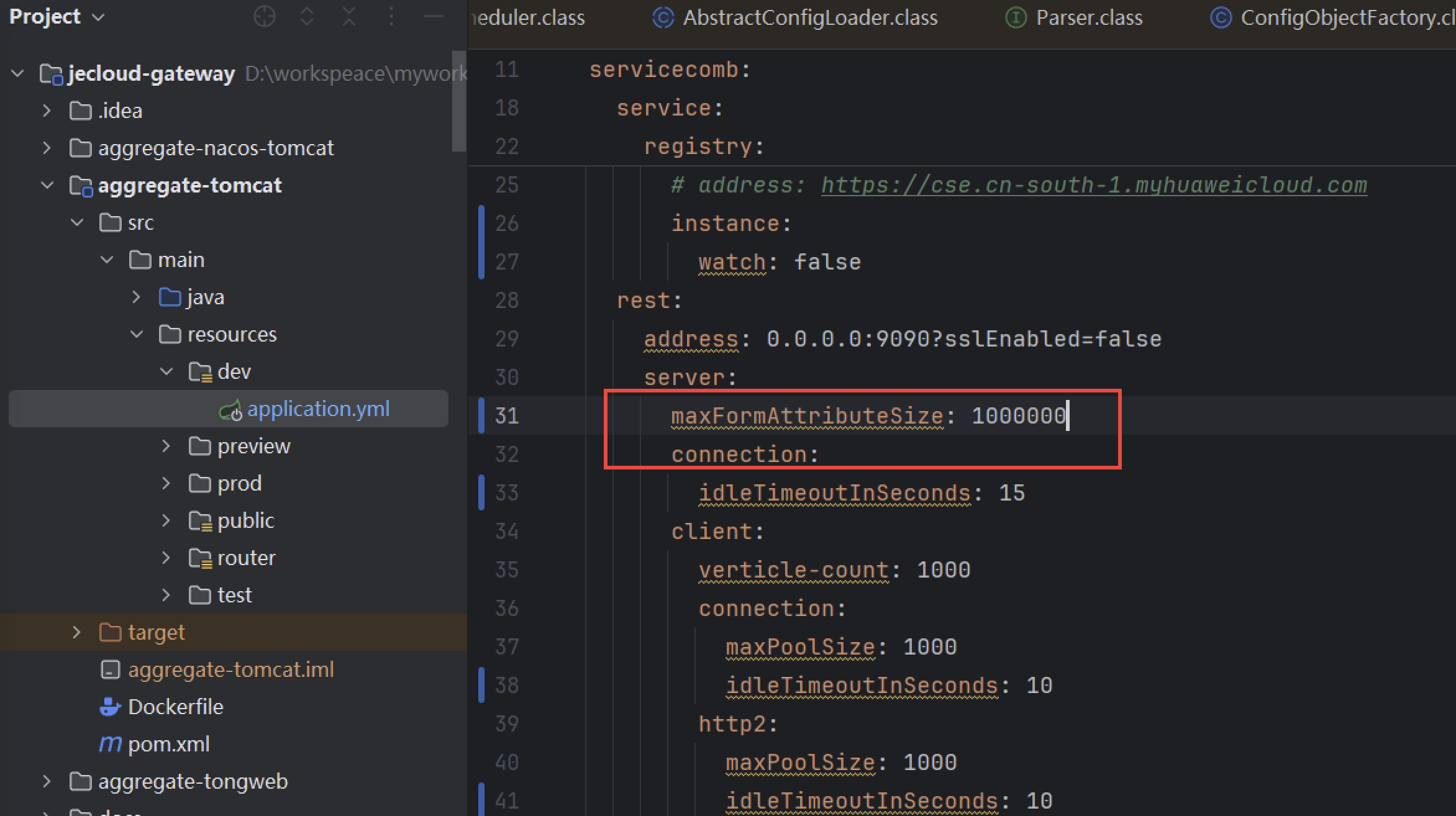
8、启动新建服务注册的时候报错

解决方案:刷新maven,刷新pom文件,是应该有类没有下载下来

还提示 “No appropriate protocol (protocol is disabled or cipher suites are inappropriate)”这个错误。
解决方式: 经过排查
1、本地项目服务与线上服务器部署的安装包在同一网段;
2、防火墙也关闭了;
3、Apollo配置中心也拉取了相关的配置文件,放在了本地,配置信息没有错误;
最后查了百度,修改了jdk中的配置才解决了,以下是jdk的配置:
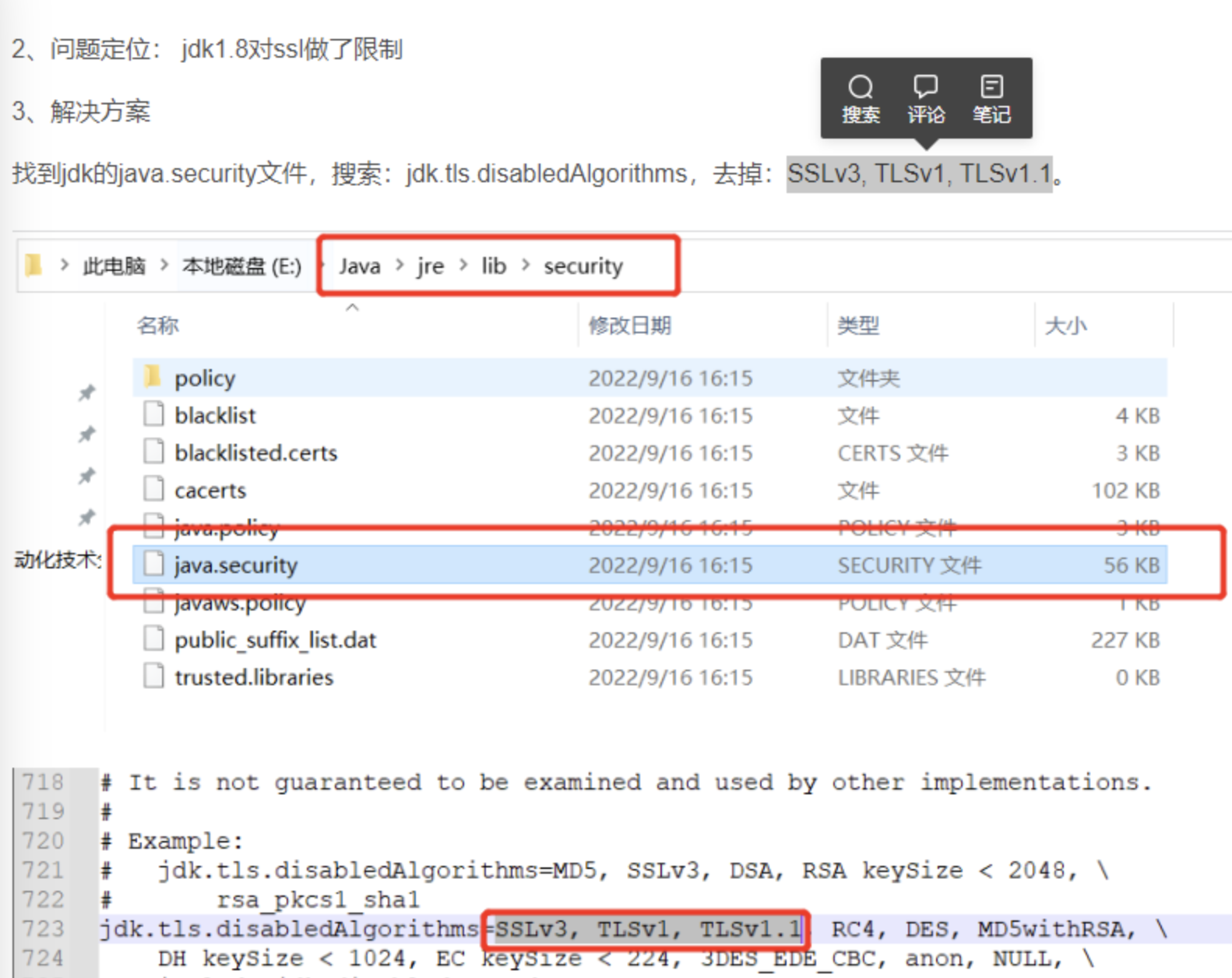
9、默认的数据中有一个租户名称,但是租户目前没有用到,怎么修改这个数据
解决方案:修改以下表数据,将rbac组织架构的租户数据清空,在重新登录录入数据
update je_rbac_account set SY_TENANT_NAME='',SY_TENANT_ID='' where 1=1;
update je_rbac_accountdept set SY_TENANT_NAME='',SY_TENANT_ID='' where 1=1;
update je_rbac_accountrole set SY_TENANT_NAME='',SY_TENANT_ID='' where 1=1;
update je_rbac_company set SY_TENANT_NAME='',SY_TENANT_ID='' where 1=1;
update je_rbac_department set SY_TENANT_NAME='',SY_TENANT_ID='' where 1=1;
update je_rbac_deptuser set SY_TENANT_NAME='',SY_TENANT_ID='' where 1=1;
update je_rbac_role set SY_TENANT_NAME='',SY_TENANT_ID='' where 1=1;
update je_rbac_user set SY_TENANT_NAME='',SY_TENANT_ID='' where 1=1;10、清空脏数据按钮的作用
业务数据没有,但是流程数据存在。会清理流程数据
11、表单保存的时候报错
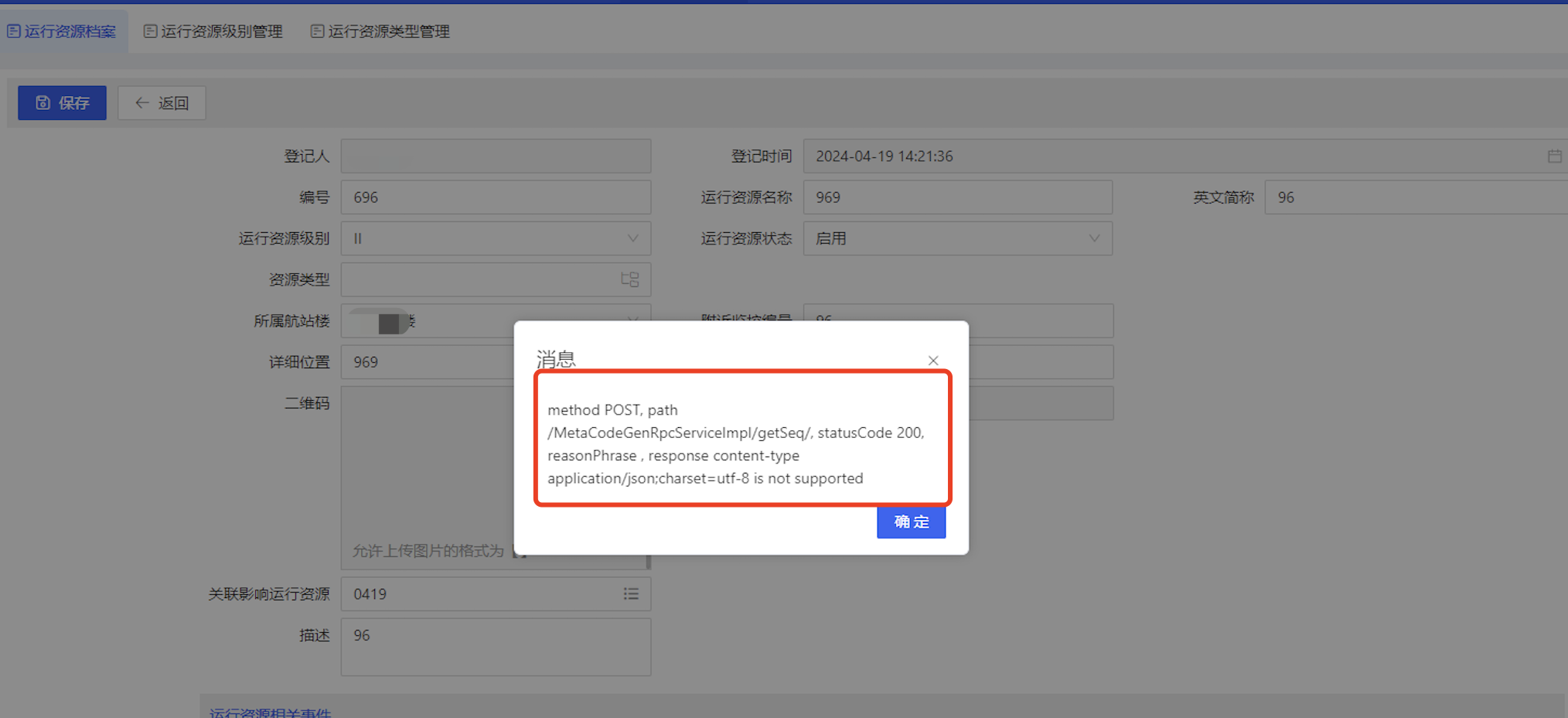
排查是编号报错,并且meta服务有报错日志

在业务编号中修改规则
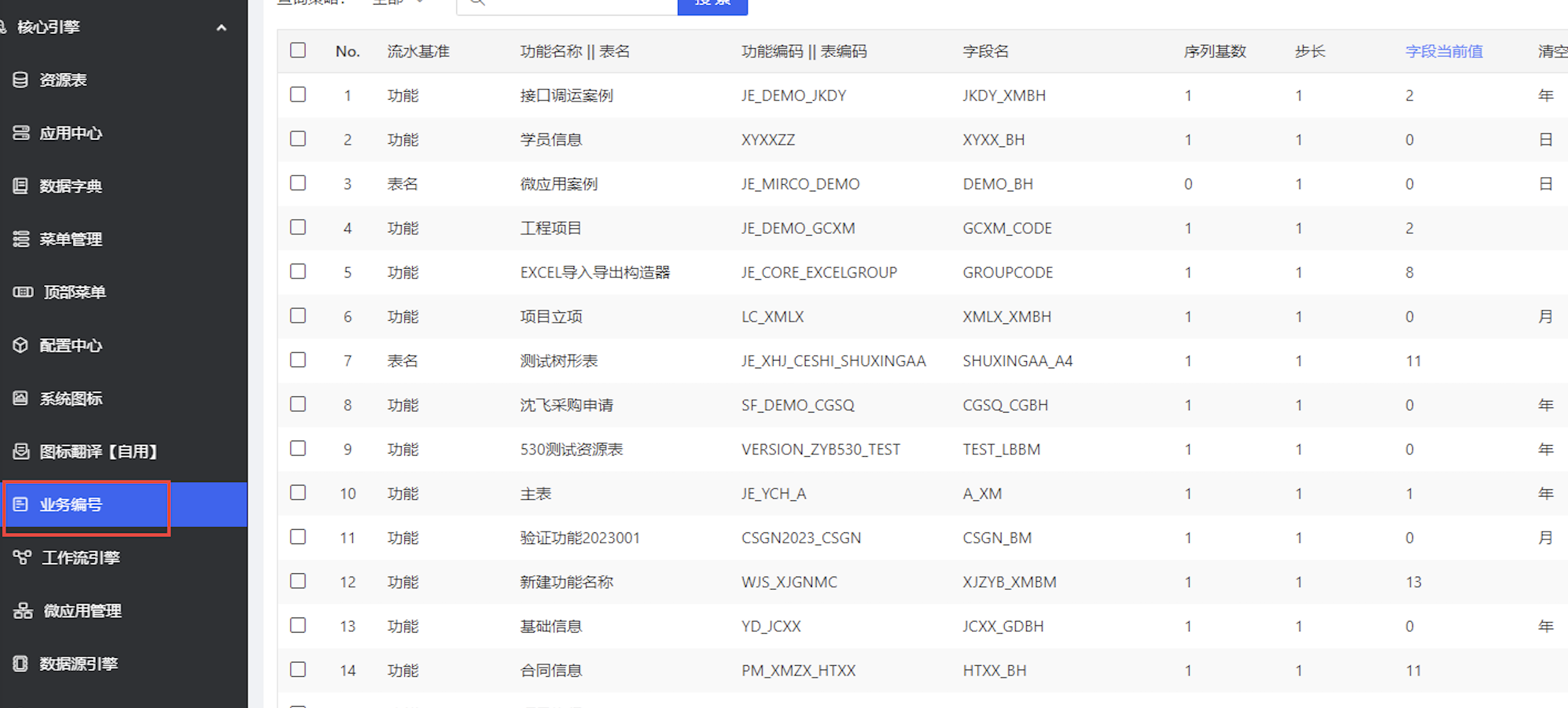
12、使用接口文档swagger怎么操作?
Tomcat 项目或者 impl项目的pom.xml引入依赖
<dependency>
<groupId>org.apache.servicecomb</groupId>
<artifactId>inspector</artifactId>
<version>2.7.7</version>
</dependency> 启动之后访问 http://地址:端口/inspector/index.html
